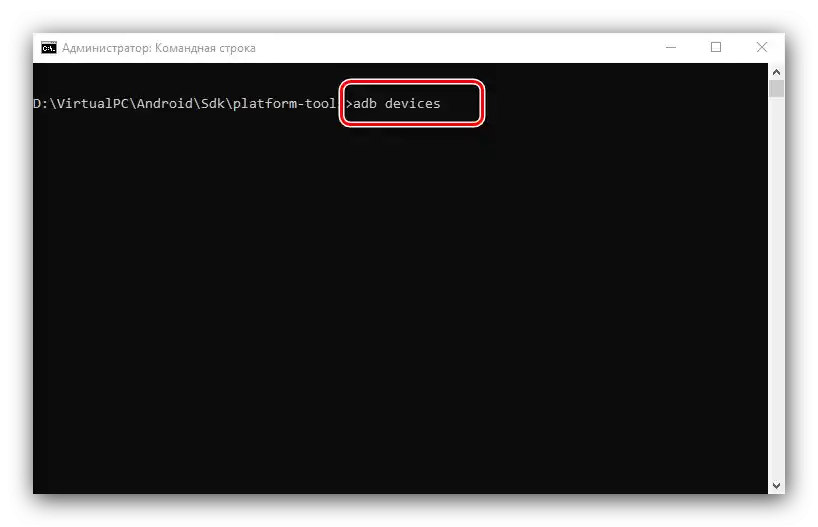الطريقة 1: الوسائل النظامية
العديد من الشركات المصنعة توسع في واجهاتها الوظيفية، بما في ذلك السماح بتغيير ترتيب أزرار شريط التنقل.
سامسونج
على هواتف سامسونج، يتم تنفيذ الإجراء على النحو التالي:
- افتح "الإعدادات" — على سبيل المثال، من خلال شريط الإشعارات.
- قم بالتمرير إلى خيار "الشاشة" ("Display") واضغط عليه.
- ثم استخدم خيار "شريط التنقل" ("Navigation Bar").
- الآن انتقل إلى قسم "ترتيب الأزرار" ("Button order") واختر الخيار الذي يناسبك أكثر.للأسف، لا يمكن تحديد الموقع بشكل مستقل.
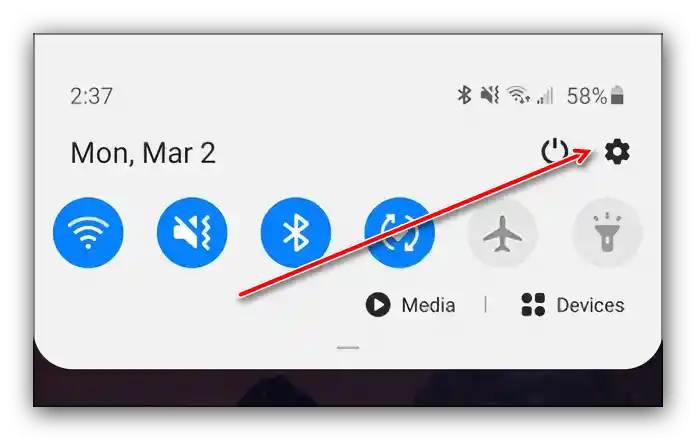
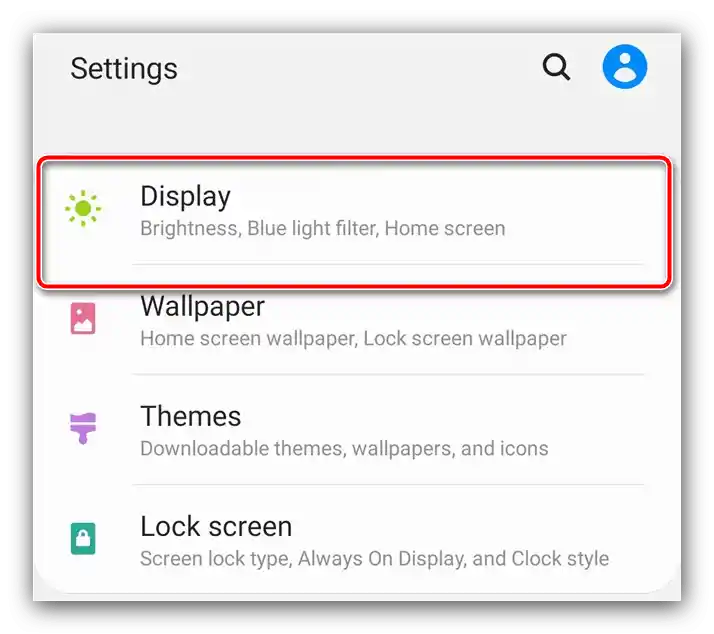
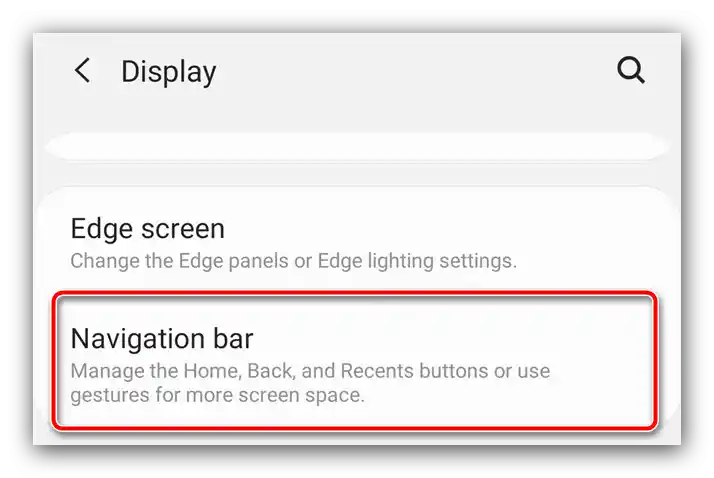
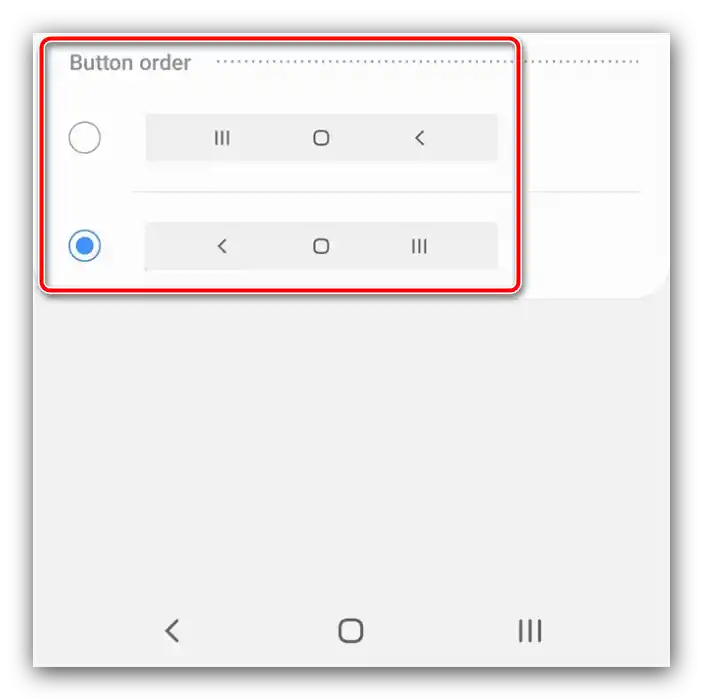
تُطبق التغييرات على الفور.
هواوي
- قم بتشغيل أداة إدارة إعدادات الهاتف.
- قم بالتمرير لأسفل واختر الخيار "النظام والتحديثات".
- اضغط على "تنقل النظام".
- انتقل إلى خيار "ثلاثة أزرار تنقل".
- هنا حدد الخيار المفضل.
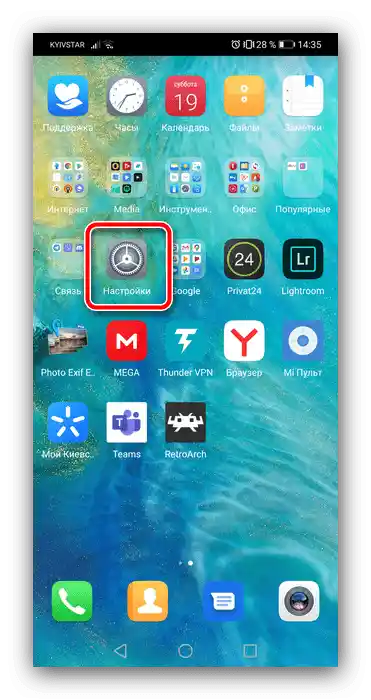
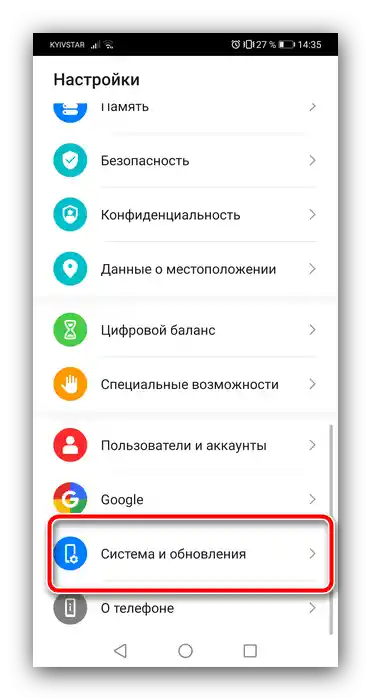
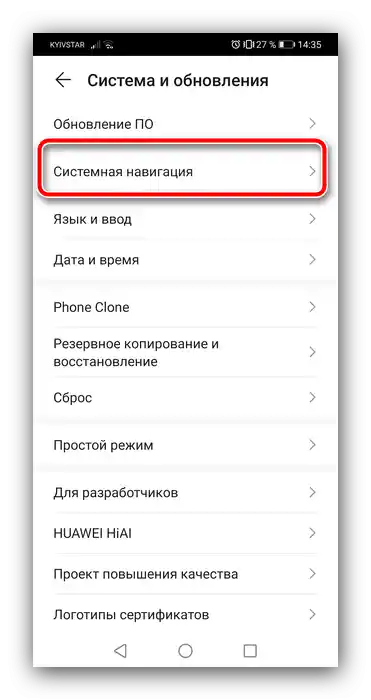
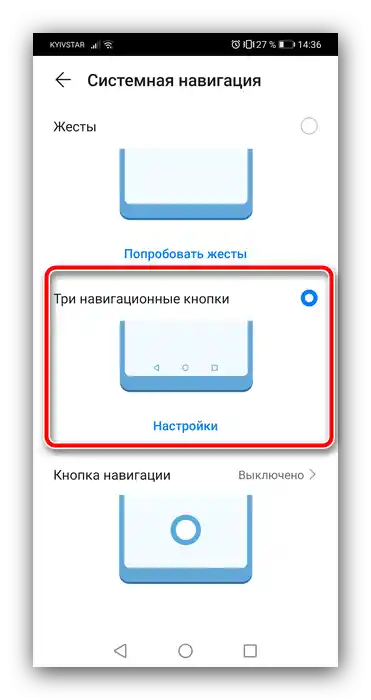
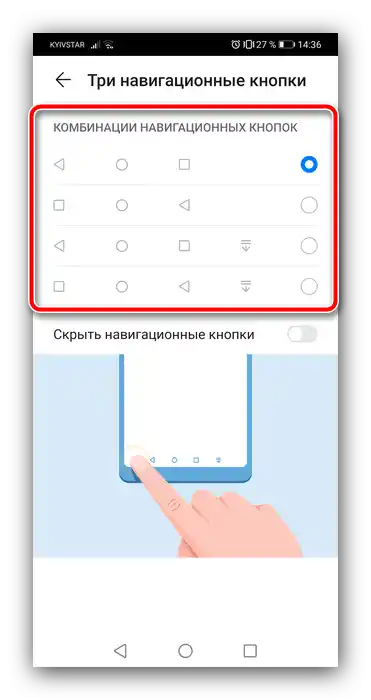
في واجهة هواوي أيضًا لا يمكن اختيار موضع الأزرار بشكل عشوائي.
شاومي
توجد أيضًا خيار مماثل في أجهزة شاومي.
- افتح تطبيق "الإعدادات".
- ثم اختر "الإعدادات المتقدمة".
- استخدم الخيار "الشاشة غير المحدودة".
- تأكد من تفعيل الخيار "الأزرار"، ثم اضغط على مفتاح "تبديل الأزرار بين القائمة والعودة".
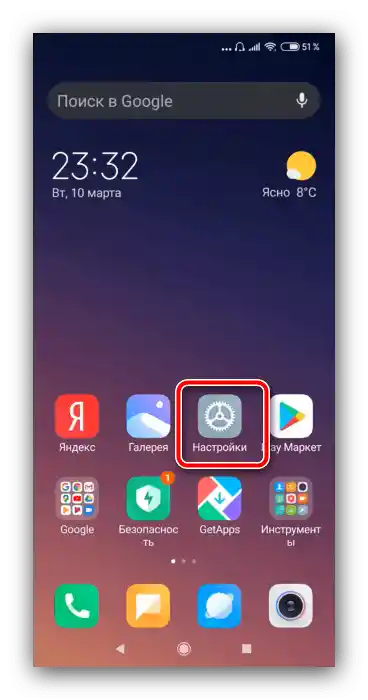
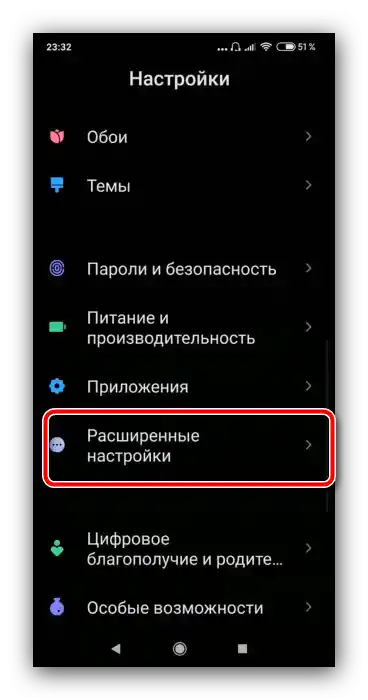
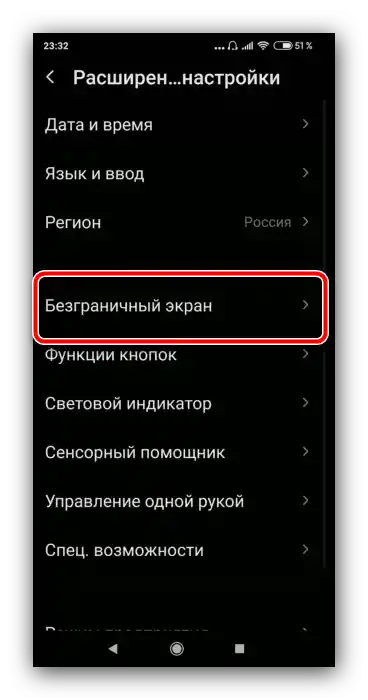
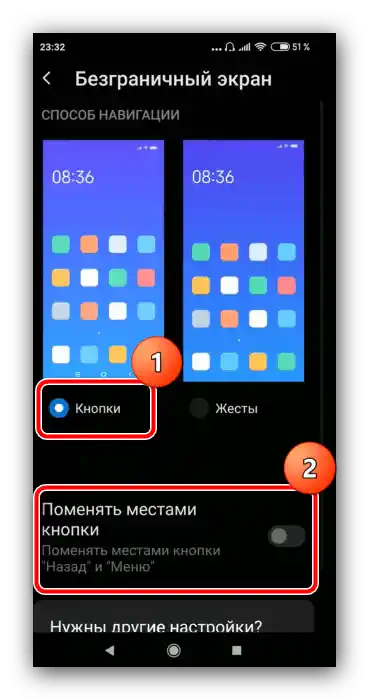
للأسف، في أندرويد النقي لا توجد أي إمكانيات نظامية لتغيير موضع الأزرار.
الطريقة 2: ADB
ستكون طريقة غير تقليدية لنقل عناصر شريط التنقل هي استخدام أداة Android Debug Bridge.
- تأكد من تفعيل تصحيح USB على الهاتف المستهدف، وأنه تم تثبيت التعريفات المناسبة على الكمبيوتر.
لمزيد من التفاصيل:
كيفية تفعيل تصحيح USB على أندرويد
تثبيت التعريفات لبرمجة أندرويد - افتح "موجه الأوامر" كمسؤول - على سبيل المثال، ابحث عن المكون عبر "بحث"، ثم استخدم الخيار المماثل للتشغيل.
لمزيد من التفاصيل: كيفية تشغيل "موجه الأوامر" كمسؤول في ويندوز 7 و ويندوز 10
- في واجهة إدخال الأوامر، انتقل إلى المجلد الذي يحتوي على ADB، ثم أدخل الأمر adb devices.
![تحقق من اتصال الجهاز لتغيير الأزرار على Android عبر ADB]()
يجب أن تظهر قائمة تعرض الجهاز المتصل.
- ثم اكتب ما يلي:
adb shellsettings put secure sysui_nav_bar "space,recent;home;back,space"
تحقق من صحة الإدخال واضغط على Enter.
- افتح الجهاز وانظر إلى شريط التنقل – ستتحرك الأزرار "التطبيقات الحديثة" و "رجوع".
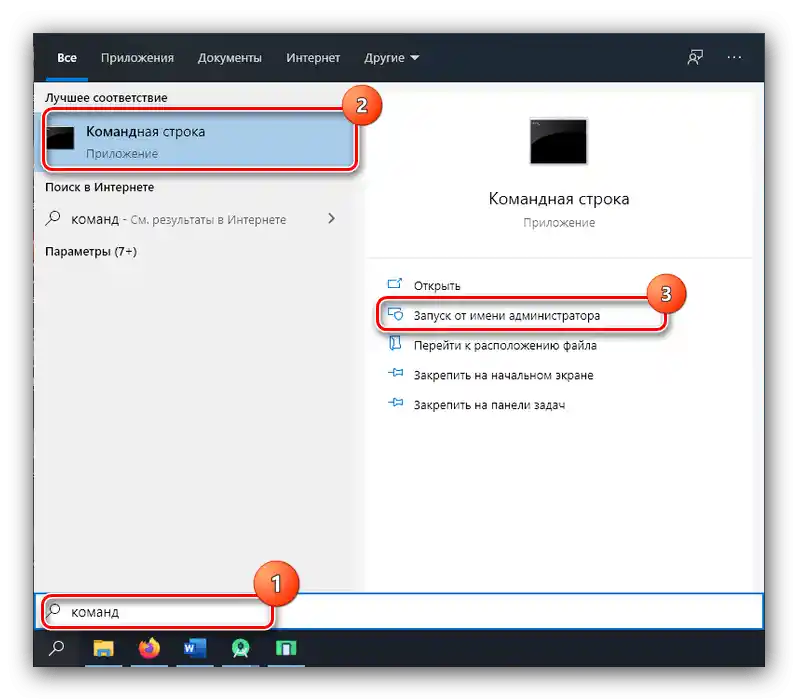
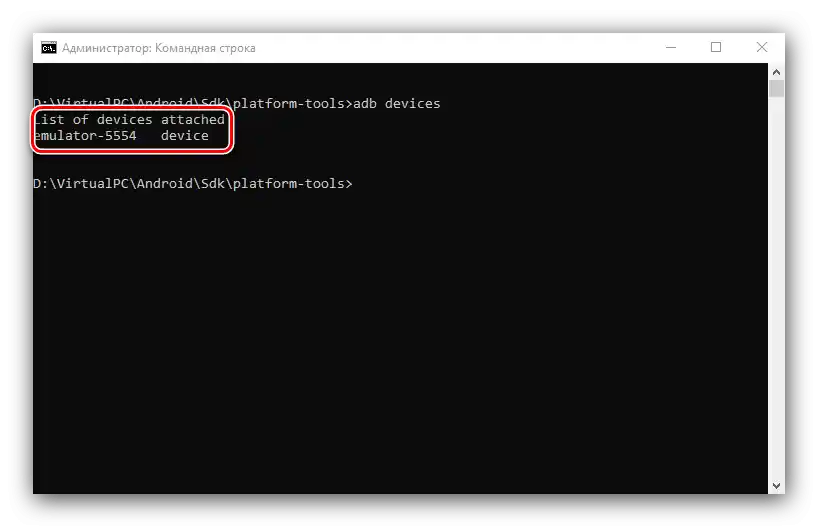
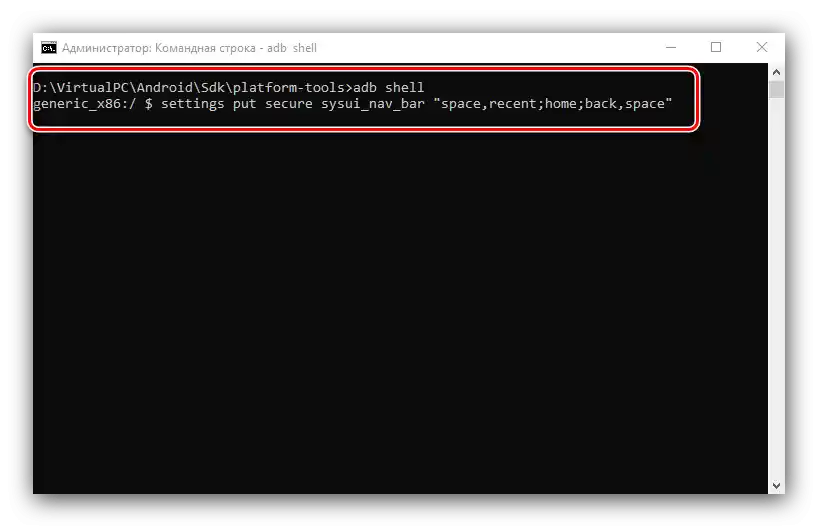
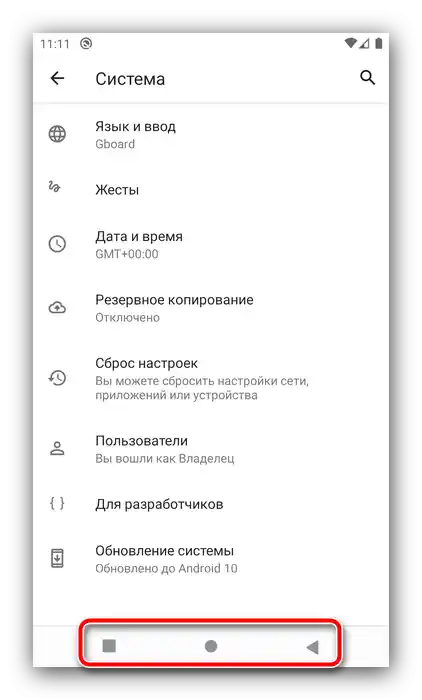
الخيار مع Android Debug Bridge مناسب لمالكي الروبوت "الأخضر النقي".